怎么关闭电脑防火墙win11 win11关闭防火墙的步骤
更新时间:2023-03-20 15:04:48作者:huige
在win11系统中,是自带有防火墙功能的,开启之后就能更好的保护电脑系统,但是有时候有些操作或者文件也会被防火墙阻止或者误删等,所以很多用户就想要暂时关闭防火墙,那么怎么关闭电脑防火墙win11呢?想知道的朋友们就跟着小编一起来学习一下win11关闭防火墙的步骤吧。
具体方法如下:
1、首先在任务栏中找到开始菜单,点击进入。

2、打开开始菜单后在其中找到“设置”。
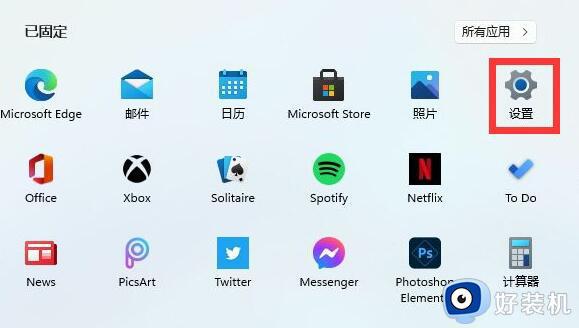
3、在设置界面的上方直接搜索“defender”,打开搜索结果中的防火墙。
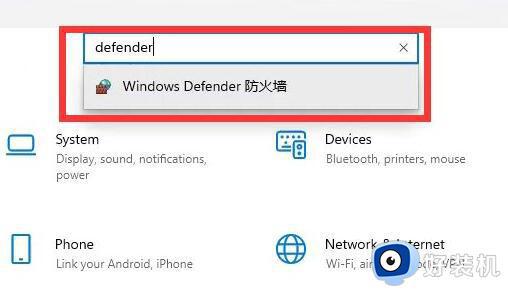
4、点击界面左侧的“启用或关闭windows defender防火墙”。
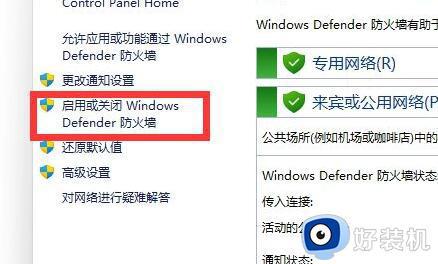
5、然后在专用和共用网络设置中,分别勾选最下方的“关闭windows defender防火墙”,再确定保存即可。
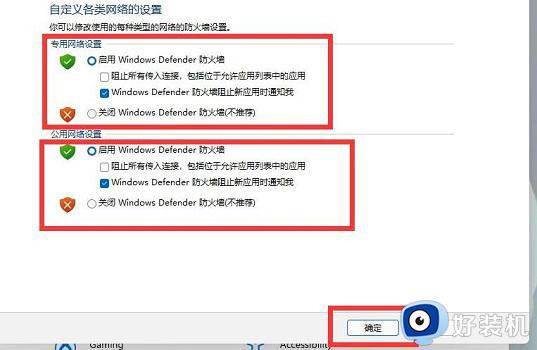
上述给大家介绍的就是win11关闭电脑防火墙的详细方法,有想关闭的用户们可以学习上面的方法来进行操作就可以了。
怎么关闭电脑防火墙win11 win11关闭防火墙的步骤相关教程
- win11关闭杀毒软件和防火墙的具体方法 win11彻底关闭防火墙的操作步骤
- windows11防火墙怎么关 win11关闭防火墙的步骤
- win11系统防火墙怎么彻底关闭 win11彻底关闭防火墙的方法步骤
- Win11如何关闭安全中心防火墙 win11系统关闭安全中心和防火墙的步骤
- 电脑防火墙在哪里设置关闭win11 win11电脑防火墙怎么设置关闭
- win11防火墙怎么关闭 如何关闭win11电脑的防火墙
- win11防火墙的怎么关闭 如何关闭win11的防火墙服务
- 如何关闭电脑防火墙win11 win11如何彻底关闭防火墙
- 如何关闭电脑防火墙win11 win11防火墙具体如何关闭
- win11系统防火墙如何关闭 怎样彻底关闭win11系统防火墙
- win11声音均衡器在哪 win11声音均衡器如何打开
- 为什么win11文件夹变成黑色 win11文件夹变黑色的恢复方法
- win11怎样进入安全模式 Win11进安全模式的几种方法
- windows11永久关闭更新的方法 windows11更新怎么永久关闭
- win11恢复出厂设置如何打开 win11恢复出厂设置的使用方法
- windows11游戏不能全屏怎么回事 win11玩游戏无法全屏的解决办法
win11教程推荐
- 1 win11怎么跳过添加微软账户 win11新系统如何跳过添加账户
- 2 windows11许可证即将过期怎么激活 win11你的Windows许可证即将过期如何解决
- 3 win11怎么设置息屏不断网 win11电脑休眠如何不关掉网络
- 4 win11装安卓子系统详细教程 win11安卓子系统怎么安装
- 5 win11时间怎么显示秒数 windows11时间如何设置到秒
- 6 windows11无法连接到打印机0x0000011b的解决办法
- 7 windows11无法激活0x80072efd因为激活服务器现在不可用修复方法
- 8 windows11文件无法删除怎么办 windows11文件删不了如何解决
- 9 win11怎么做到开机秒启动程序 win11如何设置开机自启动软件
- 10 windows11为什么只有c盘 windows11只有一个c盘如何解决
